iPhone网速慢怎么办?如果网络本身没有问题,很可能是DNS的问题,一般可以通过配置DNS提升网速。尤其是一些中小运营商或者一些比较偏的地方,由于DNS服务器不太稳定,容易导致iPhone上网卡顿,甚至出现QQ能上,网页打不开的情况。今天小编主要分享下苹果手机配置DNS提升网速方法,感兴趣的朋友不妨看看。

iPhone
iPhone网速慢怎么办?
或许是由于小编所在城市比较小的缘故,不管是手机还是电脑,经常会出现QQ能上,网页卡顿、打不开的情况,网络质量并不怎么好,而通过手动配置DNS之后稳定性要好的多。
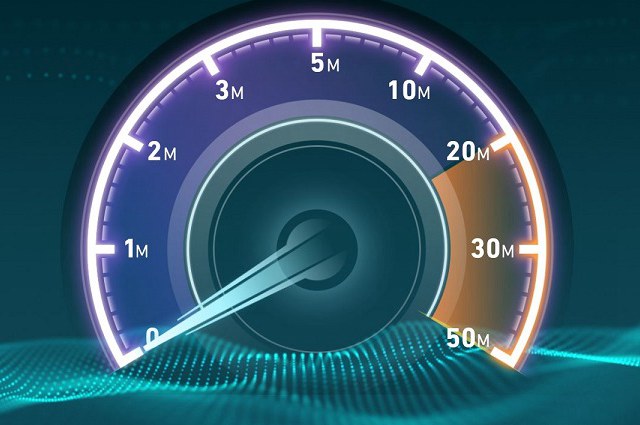
网速测试
对于iPhone网速慢,首先要看下是不是WiFi网络本身的问题,比如可以用测试软件测速看看,另外WiFi连接的人太多,也会导致网卡卡顿,因平时可以多留意有没被蹭网等。而配置DNS提升网速主要是针对网络本身没有问题,默认DNS不太稳定导致的掉线、卡顿问题。
另外,有些运营商默认DNS经常会弹广告,也可以通过配置安全DNS,来解决这一问题。
苹果手机配置DNS提升网速方法
下面小编以苹果X为例,系统版本为iOS12.1.1,其它iPhone设置方法基本也是一样的,具体操作如下。
1、进入iPhone的 「设置」,然后打开「无线局域网」设置,之后点击已经连接的WiFi网络后面的「i」图标,如图所示。

2、然后点击底部的「配置DNS」,默认是自动的,我们点击「手动」,如下图所示。
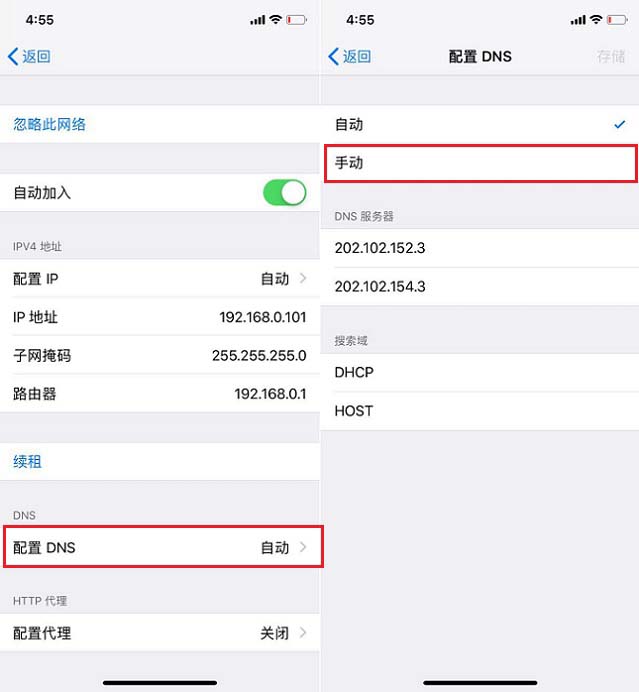























 6155
6155

 被折叠的 条评论
为什么被折叠?
被折叠的 条评论
为什么被折叠?








